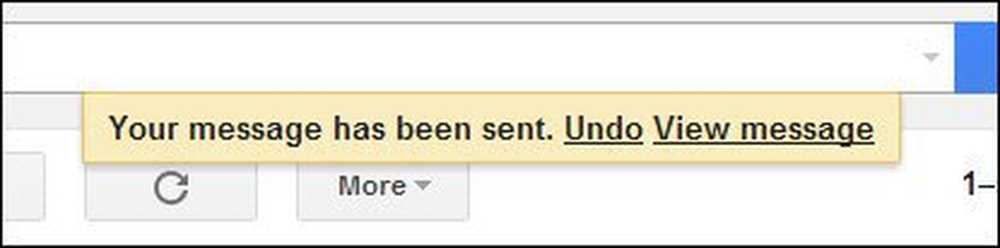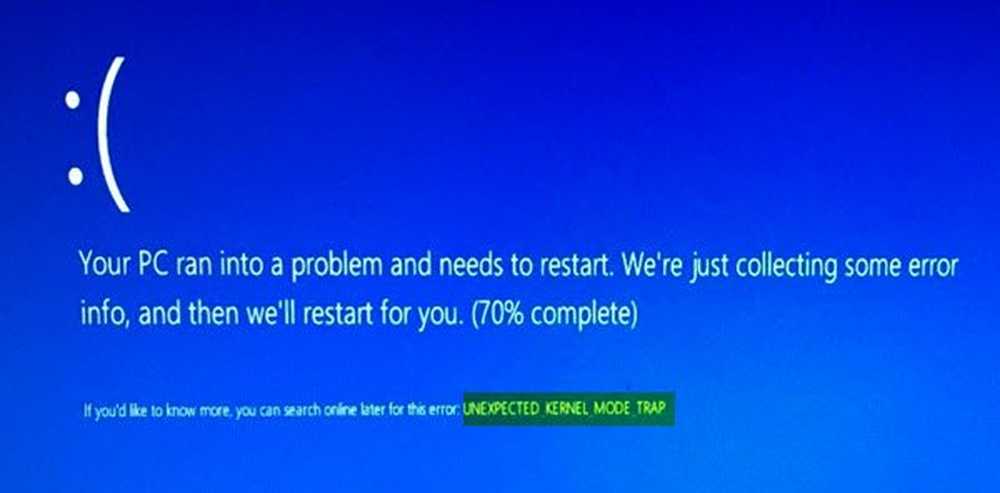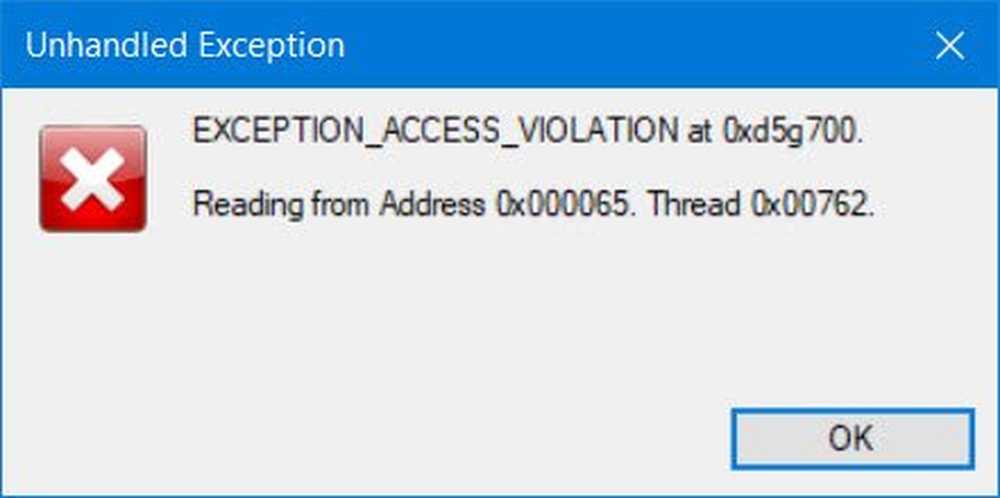Annuler l'envoi pour les éléments envoyés à Gmail

 Avez-vous déjà envoyé un e-mail uniquement pour dire «NON NON NON» quelques secondes après avoir appuyé sur le bouton d’envoi? Ou peut-être avez-vous écrit un e-mail enflammé à quelqu'un juste pour l'enlever de votre poitrine et après avoir appuyé sur le bouton d'envoi, cette voix apparaît dans votre tête et vous dit: "Es-tu sérieux, tu l'as envoyé"!
Avez-vous déjà envoyé un e-mail uniquement pour dire «NON NON NON» quelques secondes après avoir appuyé sur le bouton d’envoi? Ou peut-être avez-vous écrit un e-mail enflammé à quelqu'un juste pour l'enlever de votre poitrine et après avoir appuyé sur le bouton d'envoi, cette voix apparaît dans votre tête et vous dit: "Es-tu sérieux, tu l'as envoyé"!Gmail a la réponse pour ces «moments» appelés annuler l'envoi. Ce n'est pas activé par défaut (ne me demandez pas pourquoi) mais l'activer et le configurer est simple.
Rédacteurs Remarque: Bien que nous ayons écrit sur cette astuce en 2009, je pensais que cela valait la peine d'être republié avec de nouvelles captures d'écran et quelques autres mises à jour. Prendre plaisir!Ajouter l'option d'annulation d'envoi au compte Gmail
Depuis Gmail, cliquez sur l'icône Paramètres engrenage, puis sur Paramètres..

Faites défiler la page Labs vers le bas et cliquez sur Activer pour Annuler envoyer. Pour enregistrer, faites défiler et cliquez sur Enregistrer les modifications
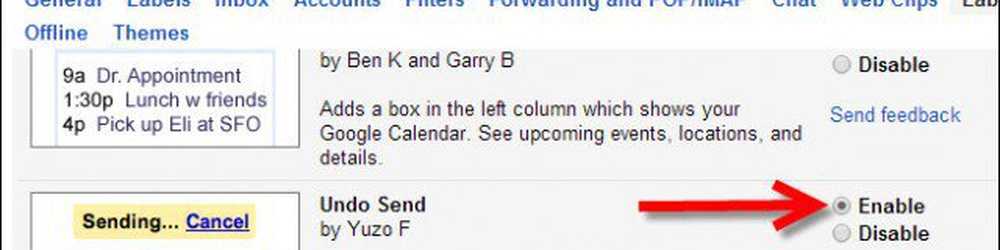
Une fois activé, assurez-vous de définir le délai d'annulation comme indiqué ci-dessous
Configurez le "Annuler" ou la "Période d'annulation"
Retourner à la Onglet général et configurez la période d'annulation d'envoi à l'aide de la flèche déroulante. C’est la période de grâce que Gmail vous donnera pour annuler l’envoi. Encore une fois, cliquez sur Enregistrer les modifications pour appliquer vos modifications..

Testez la fonctionnalité en envoyant un courrier électronique à quelqu'un. Un menu contextuel apparaît en haut de votre boîte de réception Gmail, vous permettant de cliquer sur le bouton Annuler..